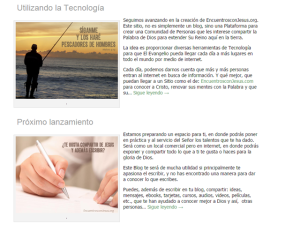
En este mensaje te vamos a explicar como hacer la configuración en tu Escritorio, para que en la Página Inicial de tu Blog, se muestren tus Entradas pero en formato de Resumen y NO el Contenido Completo.
Además te vamos a explicar como hacer que se incluya la imagen de cada una de tus Entradas en el Resumen.
La manera que vamos a utilizar hará que cuando el usuario llegue a la Página Principal de Nuestro Blog, en vez de que aparezca alguna Página estática de nuestro Menú, aparecerá un Resumen de las Últimas Entradas que hayamos registrado en el Blog, con la imagen que hayamos incluído en esa Entrada. Te recomiendo que seas consistente y las hagas todas de 640 x 480 pixeles, pero en la Página la despliegues de 300 x 225 pixeles.
Sigue los siguientes pasos:
En el MENU de Ajustes de tu ESCRITORIO (TuDominio.EncuentrosconJesus.org/wp-admin),
vas a la opción de Lectura y configuras así:
No olvides dar Guardar, para que se efectúen los cambios.
Después, en el MENU de Apariencias en Theme Options, configuras así:
Y recuerda ir a la parte de abajo de la Página para Guardar los Cambios.
Listo! Ahora tu Página Web mostrará la imagen de tu entrada y un Resumen de 110 palabras con el Texto: Sigue Leyendo … en vez de mostrar toda la Entrada Completa.
Quiero hacer la aclaración de que si no seleccionas una Featured Image en tu Entrada, en el Resumen: aparecerá la primera imagen que hayas puesto en ese Mensaje exactamente con el mismo tamaño. Es por esto, que te recomiendo que todas las imágenes que pongas en tus entradas sean del mismo tamaño; esto hará que tu Página se vea mucho más ordenada al ser consistente.


